สำหรับใครที่อยากปรับแต่งรูปแบบรวดเร็ว ทีมงานมีวิธีสร้าง Preset ปรับโทนรูปภาพเอาไว้ใช้กับหลายๆ รูปในแอป Lightroom บน iPhone, iPad มาแนะนำให้ชมกันค่ะ
เวลาที่เราถ่ายรูปเป็นจำนวนมากในสถานที่เดียวกัน แสงสีอาจจะใกล้เคียงกัน สามารถใช้ Preset ในการปรับแต่งรูปภาพได้อย่างรวดเร็ว เราไปชมวิธีการสร้างและการใช้งานกับหลายๆ รูปกันเลย
วิธีสร้าง Preset ปรับโทนรูปภาพเอาไว้ใช้กับหลายๆ รูปในแอป Lightroom บน iPhone, iPad
สร้างอัลบั้มรูปภาพ เพื่อแยกกลุ่ม
ก่อนอื่นแนะนำว่าให้ทำการสร้างอัลบั้มสำหรับเก็บเซ็ตรูปภาพใน Lightroom ก่อน เพื่อให้การปรับแต่งรูปภาพในกลุ่มเดียวกันทำได้ง่ายขึ้น
ไปที่แอป Lightroom > สร้างอัลบั้ม > ตั้งชื่ออัลบั้ม แล้วแตะ ตกลง > แตะไอคอนเพิ่มรูปภาพด้านล่าง
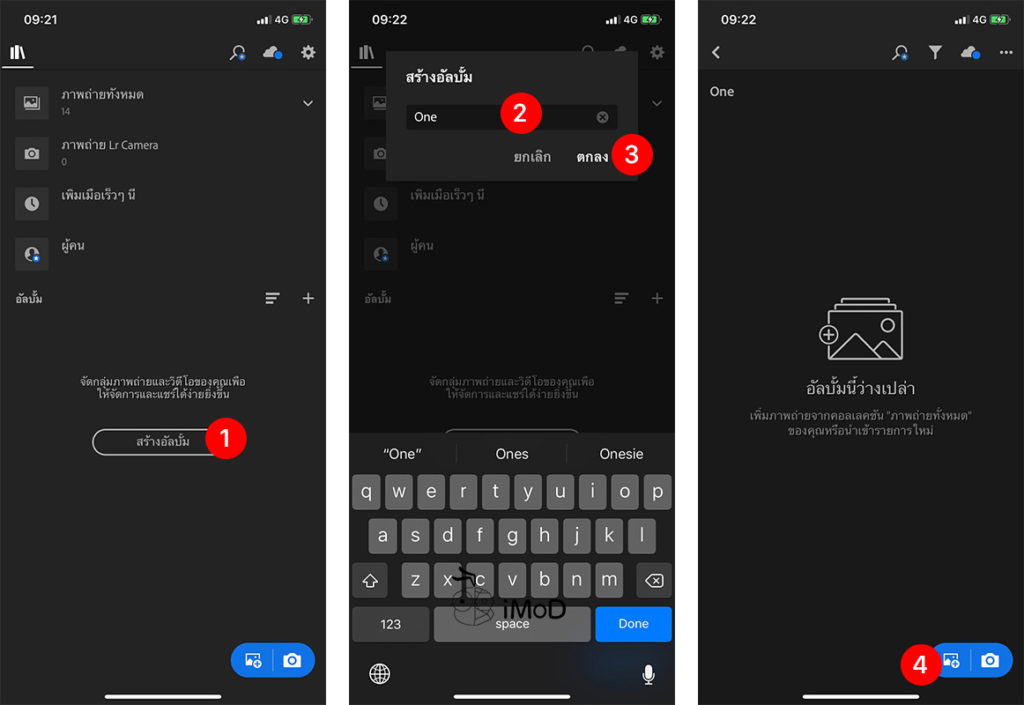
แตะเลือกรูปภาพจากม้วนฟิล์ม (เลือกในแอป Photos) > เลือกรูปภาพกลุ่มเดียวกันเข้ามา

สร้าง Preset สำหรับปรังแต่งโทนสีรูปภาพ
เมื่อเราสร้างอัลบั้มเรียบร้อยแล้ว ให้แตะเลือก 1 รูปที่ต้องการปรับแต่ง > เลือกเครื่องมือการปรับแต่งด้านล่าง และปรับแต่งได้ตามใจชอบ > เมื่อปรับแต่งจนพอใจแล้ว ให้แตะไอคอน 3 จุดด้านบนขวา > แตะเลือก สร้างการตั้งค่าล่วงหน้า

ตั้งชื่อ Preset และแตะไอคอนรูปเช็คถูก > เราก็จะได้พรีเซ็ตที่สร้างมาเก็บไว้ในแอป Lightroom > ปัดหน้าจอไปทางซ้ายหรือขวา เพื่อเลื่อนไปยังรูปภาพอื่นๆ ในอัลบั้ม

จากนั้นก็แตะเลือก ตั้งค่าไว้ > แตะเลือก Preset ที่เราสร้างได้เลย > ภาพอื่นก็จะถูกปรับตามโทนสีที่เราได้ตั้งค่าไว้

เลื่อนรูปภาพ แล้วเลือก Preset ไปเรื่อยๆ > ภาพในอัลบั้มก็จะกลายเป็นโทนสีเดียวกันทั้งหมด

ใครที่รักการถ่ายรูปและมีรูปภาพเป็นจำนวนมากที่ต้องปรับแต่งให้เป็นโทนเดียวกัน ก็สามารถนำใช้ Preset ปรับแต่งได้ แตะเพียงครั้งเดียว คุณก็จะได้รูปโทนสีเดียวกันทั้งหมด
นอกจากนี้ Lightroom ยังรองรับคำสั่งลัดที่ช่วยตั้งค่าให้การนำเข้ารูปปรับแต่งโทนสีได้อัตโนมัติ ชมวิธี > วิธีสร้างคำสั่งลัด (Shortcuts) นำรูปภาพเข้า Lightroom พร้อมการปรับแต่ง ใครที่ยังไม่ทราบมาก่อน ก็ลองนำไปทำกันดูนะคะ

